Innholdsfortegnelse
I statistikk angir Z-score en verdis posisjon eller rangering i datasettet i forhold til gjennomsnittet. Å beregne det datasettets BMI og Z-score for den verdien vil hjelpe oss med å bestemme den relative plasseringen til den BMI . Hvis du er nysgjerrig på hvordan du kan beregne BMI-verdien og beregne Z-score for den verdien, kan denne artikkelen være nyttig. I denne artikkelen bestemmer vi hvordan du kan beregne BMI-verdien fra en pasients høyde og vekt og deretter beregne Z-score av disse BMI-verdiene i Excel med detaljerte forklaringer.
Last ned øvelsesarbeidsbok
Last ned denne øvelsesarbeidsboken nedenfor.
BMI Z Score.xlsx
Hva er BMI?
BMI (Body Mass Index) er en standardindeks som først ble foreslått av Adolphe Quetelet på 1830-tallet . Hovedformålet med gir et innblikk i en persons fysiske formstatus og kategorisere dem. Formelen innebærer en persons Høyde og vekt . Det generelle uttrykket for BMI er:
BMI = Vekt / Høyde2
Selv om det er en viden kjent og brukt parameter, har den noen ulemper. Som i noen tilfeller kan BMI være misvisende. Idrettsutøvere har vanligvis høyere vekt sammenlignet med andre på grunn av sin høye muskelvekt. Men på BMI-skalaen vil de bli ansett som fedme eller overvektige.Av samme grunn kan undervektige personer feilaktig kategoriseres som å ha normal BMI .
Hva er Z Score?
Den grunnleggende formelen for beregning av Z Score er gitt nedenfor:
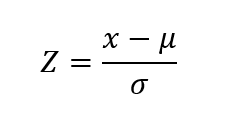
Her,
x = Rådataene.
µ = Gjennomsnitt/gjennomsnitt av datasettet.
σ = Standardavviket til det gitte datasettet.
Z = Sluttpoengsum for hver data.
Vi kan enkelt tolke Z Score verdien til hver data. Z Score forteller oss avstanden til hver data fra Gjennomsnitt i Standardavvik enheten. Med andre ord, hvor mange Standardavvik distanserer hver verdi fra middelverdien. Hvis den er 0, er verdien i middelverdien.
Hvis Z-score positiv 1. Da er verdien 1 Standardavvik over Middelverdi . Hvis det er -1, er verdien Standardavvik under Gjennomsnittsverdien . Vi kan også sette verdiene i normalfordelingskurven.
Trinn-for-trinn prosedyre for å beregne BMI Z-score i Excel
For demonstrasjonsformålet skal bruke datasettet nedenfor, hvor pasientens høyde og vekt er oppført i Høyde(m) og i Vekt(kg) kolonnene.
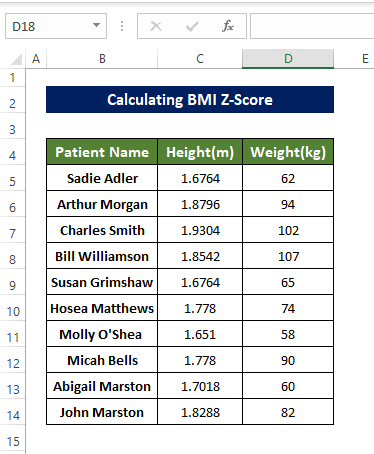
Ved bruk av datasettet skal vi beregne BMI-verdien og deretter Z-score for den BMI-verdien i Excel.
Trinn 1:Forbered datasettet
Før vi begynner å beregne BMI og dets Z-verdier , må vi forberede datasettet ellers kan det gi korrupte og misvisende resultater. Følg punktene nedenfor for å forberede datasettet.
- Først må vi forberede datasettet for beregning av BMI-poengsum basert på Høyde og Vekt og ranger dem deretter på grunnlag av Z-score . Men før vi gjør dette, må vi organisere rådataene for å beregne Z-score for BMI-verdiene.
- Vi trenger å konvertere enheten til dataene hvis den ikke er i riktig enhet i utgangspunktet.
- For å beregne BMI må vi ha høyde- og vektverdiene . Og verdiene Høyde og Vekt må være i Metriske enheter. Dette betyr at Vekt må være i KG og Høyde må være i meter. Hvis høyden og vekten er i den andre enheten, må de konverteres tilbake til Metric Units .
Trinn 2: Beregn BMI
Etter at vi har konvertert enhetene tilbake til metrisk enhet , er det på tide å beregne BMI-verdien for den gitte pasientens Høyde og vekt verdier.
Trinn
- I begynnelsen velger du cellen E5 og følgende formel
=D5/(C5*C5)
- Ved å gå inn iformel, beregnes BMI til personen i celle B5 og plasseres i celle E5.
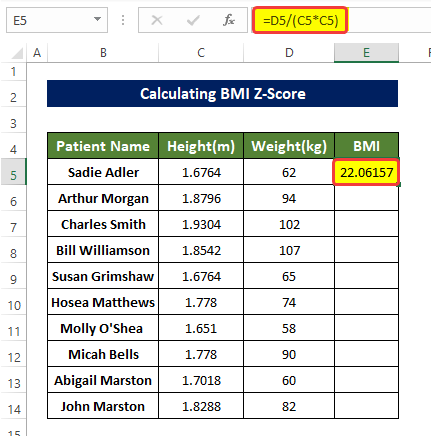
- Så drar vi Fyllhåndtaket i hjørnet av celle E5 til celle E14.
- Hvis du gjør dette, fyll celleområdet E5:E14 med celleområdet B5:B14 personers BMI -verdi
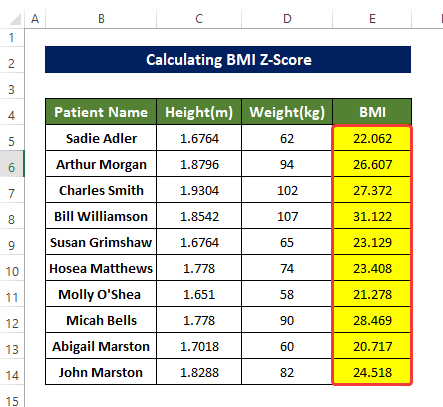
Les mer: Hvordan beregne BMI-persentil i Excel (4 enkle metoder)
Trinn 3: Beregn standardavvik og gjennomsnitt av datasett
Nå vil vi beregne Standardavviket ved å bruke STDEV.P-funksjonen og Gjennomsnittet ved å bruke GJENNOMSNITT-funksjonen til BMI-verdier beregnet i forrige trinn.
Trinn
- For å gjøre dette må vi først velge cellen J5 og skriv inn følgende formel,
=STDEV.P(E5:E14)
- Den vil beregne Standardavvik for celleområdet E5:E14, som faktisk er BMI vektverdiene som vi beregner ated tidligere.
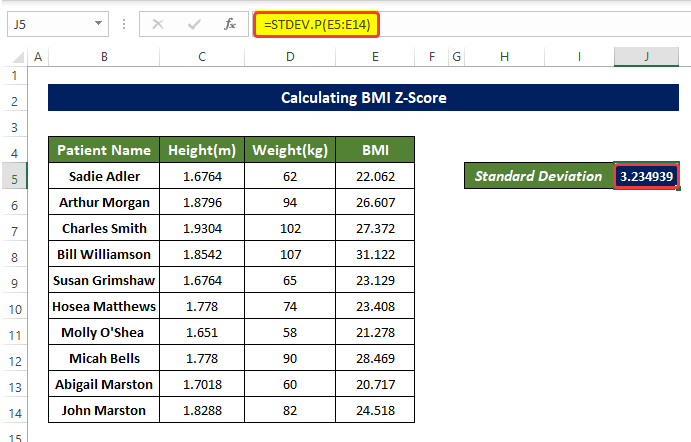
- Nå vil vi velge cellen J6 og formelen nedenfor
=AVERAGE(E5:E14)
- Hvis du skriver inn denne formelen, beregnes gjennomsnittet av dataene i celleområdet E5:E14, som i utgangspunktet er BMI vekt -verdiene til pasientene nevnt i celleområdet B5:B14 .
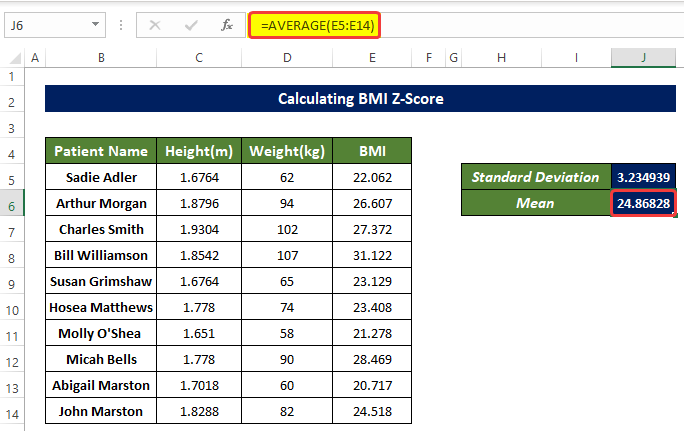
Les mer: Hvordan regne utSannsynlighet fra Z-Score i Excel (med raske trinn)
Trinn 4: Beregn Z-score for hver data
Etter å ha beregnet BMI-verdiene med Gjennomsnitt og Standardavvik av det, vi beregner til slutt Z-score for hver av dem.
Trinn
- Nå, for å beregne Z-score for de beregnede BMI-vektverdiene , har vi alle nødvendige parametere.
- Deretter velger vi cellen F5 og skriv inn følgende formel,
=(E5-$J$6)/$J$5
- Å angi denne formelen vil beregne Z-score for BMI-verdien i celle E5 , blant alle de andre BMI-verdiene.
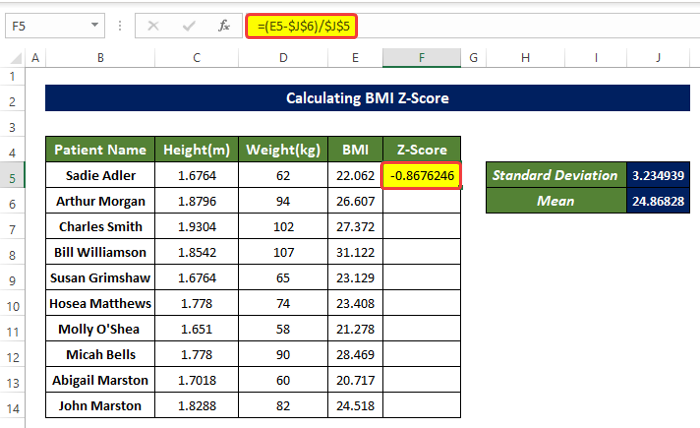
- Dra deretter Fyllhåndtaket til celle F14 . Ved å gjøre dette vil Z-poengsum beregnes for hver oppføring i celleområdet E5:E14.
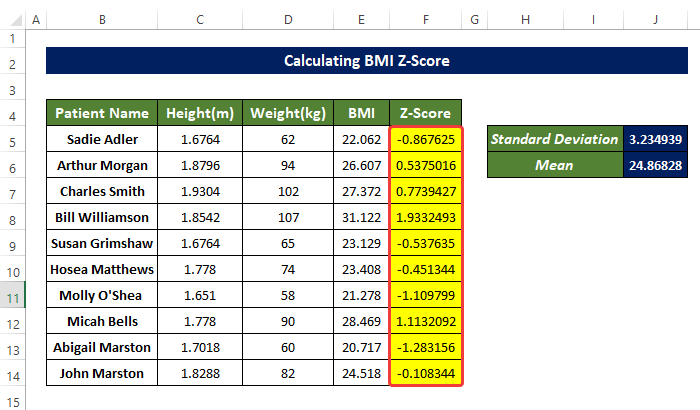
Alternativ måte å beregne Z-poeng på
Du kan bruke STANDARDISER-funksjonen for å beregne Z-score for hver BMI -verdi .
Trinn
- Velg cellen F5 og skriv inn følgende formel
=STANDARDIZE(E5,$J$6,$J$5)
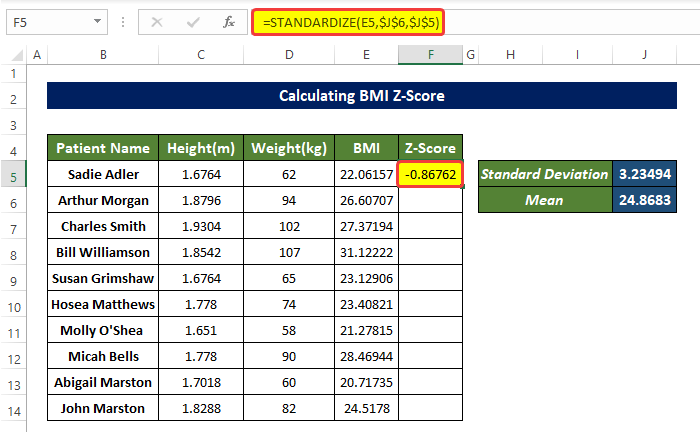
- Dra deretter Fyllhåndtaket til celle F14, dette vil fylle celleområdet F5:F14 med en Z-score for hver BMI-verdi som er nevnt i celleområdet B5:B14.
Dette er den alternative måten vi kan beregne Z-score på BMI-verdiene
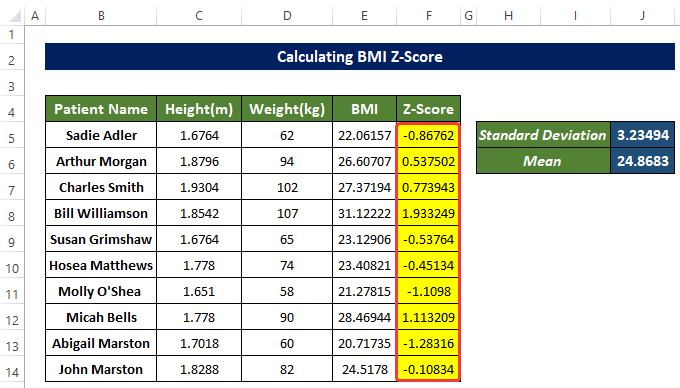
Les mer: Slik beregner du kritisk Z-poengsum i Excel (3 passende eksempler)
Konklusjon
For å oppsummere, er spørsmålet "hvordan beregne BMI Z-score i Excel " besvart her ved å bruke Standardavvik, Gjennomsnittlig, og Standardiserer funksjoner. Før vi beregner poengsummen, må vi først beregne BMI-verdien .
For dette problemet er en makroaktivert arbeidsbok tilgjengelig for nedlasting der du kan øve på disse metodene.
Still gjerne spørsmål eller tilbakemeldinger gjennom kommentarfeltet. Ethvert forslag til forbedring av Exceldemy -fellesskapet vil være svært verdsatt.

